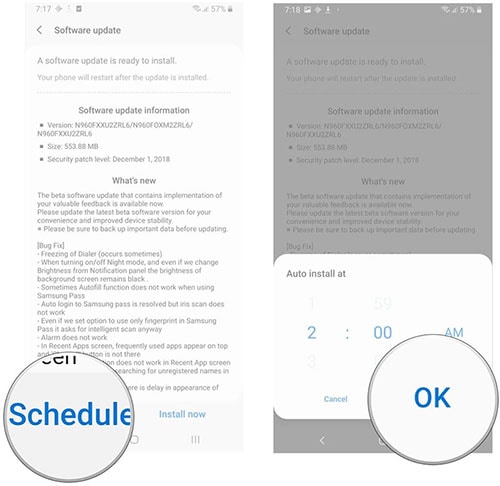
إذا كنت تواجه مشكلات في تحديث جهاز Samsung، فأنت لست الوحيد، فقد أبلغ الكثير من المستخدمين مؤخراً عن مشكلات في تحديث أجهزة Samsung، حيث تتسبب في معظم الحالات في زيادة استهلاك البطارية، أو انخفاض أداء الجهاز، أو قِدَمِ إصدار Android، أو تعطل النظام،
لذا يجب أن تعرف أولاً أن بإمكانك إصلاح هذه المشكلات دون تعلم خطوات تقنية محددة، فلا يجب عليك أن تكون خبيراً تقنياً لمعالجة معظم مشكلات تحديث برامج Samsung،
يتطلب جهاز Samsung تحديثه للوصول إلى أحدث إصدار من نظام التشغيل Android ويقدم جميع مزايا التحديثات المنتظمة، مثل الحصول على أداء أكثر سلاسة وحماية مُحسَّنة للأمان الرقمي والوصول إلى أحدث التطبيقات، تعرف على طريقة إصلاح أكثر مشكلات تحديث هاتف Samsung شهرة
كم مرة تحدث مشكلات تحديث أجهزة Samsung؟
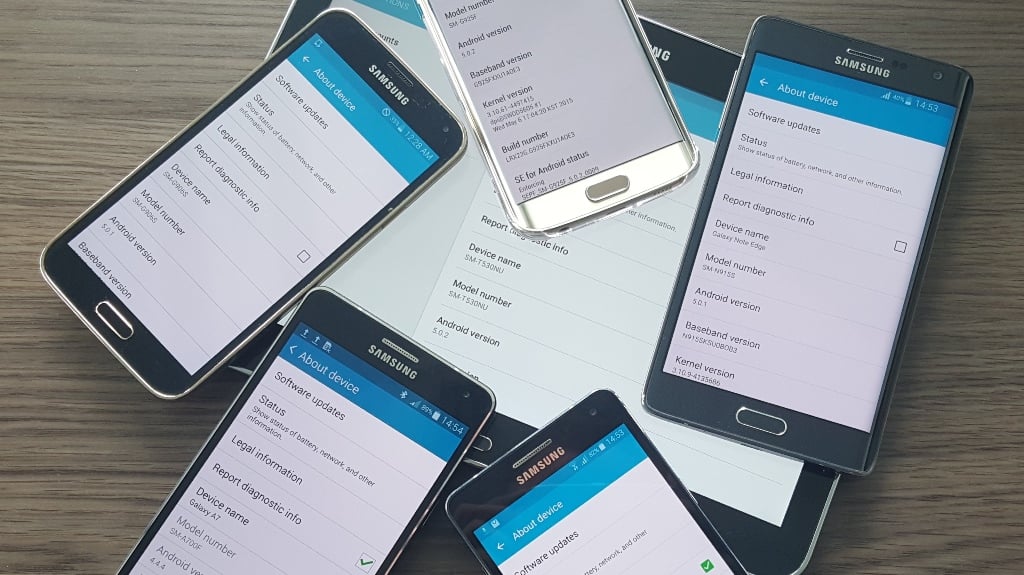
تقدم شركة Samsung لجميع أجهزتها تحديثات شهرية وربع سنوية، كما يجب عليك القيام ببعض التحديثات الأمنية الضرورية للحفاظ على جهازك آمناً ومحمياً من أحدث التهديدات الرقمية، ولكن قد تتسبب هذه التحديثات الشهرية والربع سنوية في حدوث بعض المشكلات،
مثل إبطاء الهاتف والتسبب في حدوث أخطاء وثغرات في نظام التشغيل Android واستهلاك البطارية وحتى تعطيل النظام، وتحدث هذه المشكلات في معظم الحالات بسبب عيوب ونقاط ضعف برامج Samsung غير المقصودة،
ورغم أن Android هو نظام تشغيل الهواتف المحمولة الأكثر انتشاراً إلا أنه ليس مثالياً، كما أن انتشار هواتف Android الذكية وأجهزته المحمولة تجعلها أهدافاً شائعة لمجرمي الإنترنت، حيث يعتمد المخترقون على الأخطاء البرمجية والثغرات ونقاط الضعف للوصول إلى بياناتك،
لذا يُصدر نظام Android تحديثات أمنية كل شهر تقريباً، وللأسف، قد تسبب بعض هذه التحديثات في حدوث عيوب في نظام التشغيل لديك،
وقد تختلف طريقة تأثير هذه العيوب على جهازك بشكل كبير، فقد يؤدي تحديث هاتف Samsung لحدوث مشكلات في البرامج أو عيوب إلكترونية أو أخطاء في البرامج الثابتة أو إيقاف تشغيل الهاتف فجأة أو تعطل التثبيت أو فشل النظام أوغير ذلك.
أشهر مشكلات تحديث أجهزة Samsung
سنستعرض فيما يلي مشكلات تحديث Samsung الأربعة الأكثر شيوعاً،
زيادة استهلاك البطارية

تعد زيادة استهلاك البطارية إحدى مشكلات تحديث أجهزة samsung الرئيسة التي يشتكي منها المستخدمون عبر الإنترنت، حيث تتسبب التحديثات في زيادة استهلاك البطارية لسببين وذلك وفقاً لشركة Samsung:
- يستخدم تطبيق لوحة المفاتيح الكثير من موارد الجهاز،
- وتُسبب تحديثات الميزات تعطيل خوارزمية تحسين البطارية،
وقد يؤدي كلا العيبين إلى زيادة استهلاك البطارية حتى في حالة عدم استخدام الجهاز أو عندما يكون في وضع السكون، لذا يُمكنك تجربة الخيارات التالية لإصلاح مشكلة زيادة استهلاك بطارية الهاتف:
- الخيار 1: تمكين الوضع الليلي،
- الخيار 2: تشغيل وضع السطوع التلقائي،
- الخيار 3: تمكين وضع توفير الطاقة،
- الخيار 4: التبديل بين قيود التطبيقات ووضع الشاشة الرئيسة
ويمكنك أيضاً تجربة إزالة البطارية لمدة دقيقة ثم إعادتها،
انخفاض الأداء

يُمكنك حذف التطبيقات غير المستخدمة والبيانات الزائدة من ذاكرة التخزين المؤقت لجهازك لإصلاح مشكلة عمل هاتف Samsung بشكل بطيء، ورغم أن تحديث النظام قد يؤدي إلى تسريع هاتفك، إلا أنه قد يؤدي أيضاً إلى إبطائه،
وقد يكون سبب انخفاض الأداء بعد التحديث الأخير هو أن هاتفك القديم لا يمتلك الموارد اللازمة لتشغيل أحدث إصدارات البرنامج، يُمكنك تجريب مسح ذاكرة التخزين المؤقت لإزالة البيانات الزائدة التي يخزنها هاتفك عند تصفح الإنترنت،
كما يُمكنك أيضاً حذف المستندات ومقاطع الفيديو والصور والملفات التي لا تستخدمها لتفريغ مساحة للعمليات والتخزين، ويجب أن يساعد ذلك في استعادة سرعة هاتفك، ويُمكنك تجربة إعادة تشغيل جهاز Samsung إذا استمرت مشكلة انخفاض الأداء.
الأخطاء والمشكلات
يُمكن أن تكون تحديثات نظام البرامج الرئيسة عرضة للكثير من الأخطاء والمشكلات، ورغم أن شركة Samsung تعمل بشكلٍ مستمر للتخلص من معظم هذه المشكلات إلا أن بعضها يحدث بالتأكيد، وخاصة في سلسلة أجهزة Galaxy S21 وS22،
لذا قد تساعدك معرفة أحدث أخطاء التحديث ومشكلاته على إيجاد طرائق مناسبة لإصلاحها قبل أن تتسبب في مزيد من الضرر لهاتفك،
وسنستعرض فيما يلي بعض الأخطاء المصاحبة لأجهزة Galaxy S21:
- انخفاض صوت إشعار انتظار المكالمات؛
- تعطل الوضع العمودي أو الوضع لا يعمل؛
- مشكلات في تثبيت مقاطع الفيديو؛
- تعطل التطبيقات بعد التحديث؛
- مشكلة قطع اتصال Bluetooth بعد التحديث؛
- تعطل Samsung notes أو تتوقف عن العمل؛
- زيادة استهلاك البطارية؛
- عدم استجابة وضع الشبكة الحصري للجيل الخامس أو فقدانه؛
- مشكلات جودة المكالمة.
تعطل النظام

وقد تتسبب آخر التحديثات في استمرار تعطل هاتفك الذكي، كما قد تتسبب أيضاً في حدوث مشكلات أخرى، مثل عدم استجابة التطبيقات الخارجية أو توقف لوحة المفاتيح عن العمل أو عدم استجابة تطبيقات النظام، ويُمكنك تجريب إعادة تشغيل جهازك لإصلاح هذه المشكلات،
وقد يحتوي التحديث على أخطاء وثغرات إذا بقي النظام مُعطلاً، كما أن بعض خدمات النظام قد لا تتلقى التحديث أو تدعم آخر إصدار لتحديثات النظام، وقد لا تستجيب هذه الخدمات عند محاولة استخدامها.
لنتعرف على ما يمكنك تجربته لمنع تعطل النظام بعد التحديث:
- مسح ذاكرة التخزين المؤقت؛
- إعادة تعيين إعدادات الشبكة؛
- تشغيل إصلاح النظام أو التطبيقات؛
- إعادة تشغيل الجهاز؛
- تفريغ مساحة التخزين.
طريقة إصلاح مشكلات تحديث أجهزة Samsung
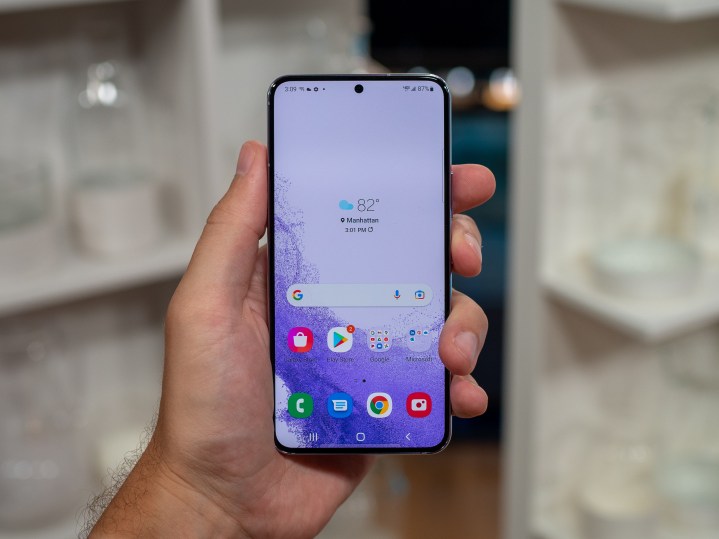
سنستعرض فيما يلي ثماني طرائق لإصلاح مشكلات تحديث نظام أجهزة Samsung.
1. تحديث ذاكرة التخزين المؤقت للنظام
قد تتسبب مشكلة ذاكرة التخزين المؤقت للنظام في حدوث مشكلات في تحديث جهاز Samsung، فذاكرة التخزين المؤقت لنظام جهاز Samsung هي عبارة عن مجموعة من الملفات المؤقتة التي يستخدمها هاتفك لتحميل النظام وتطبيقات Android في أسرع وقت ممكن،
وقد تتسبب التحديثات في حدوث مشكلة مؤقتة أو دائمة في ذاكرة التخزين المؤقت للنظام أو حتى إتلاف بعض الملفات، مما يسبب جميع أنواع المشكلات وبطء الأداء،
ويمكنك تحديث ذاكرة التخزين المؤقت للنظام لإصلاح هذه المشكلات:
- الخطوة 1: إيقاف تشغيل هاتف Samsung.
- الخطوة 2: اضغط مع الاستمرار على زر رفع الصوت وBixby
- الخطوة 3: اضغط مع الاستمرار على زر التشغيل أثناء الضغط المستمر على زر رفع الصوت وBixby
- الخطوة 4: انتظر ظهور شعار Android الأخضر.
- الخطوة 5: ثم يجب عليك تحرير جميع المفاتيح عند ظهور رسالة تثبيت تحديثات النظام.
- الخطوة 6: اضغط على زر تخفيض الصوت للتنقل في قائمة استعادة نظام Android والوصول إلى مسح قسم ذاكرة التخزين المؤقت
- الخطوة 7: اضغط على زر التشغيل لتأكيد الإجراء
- الخطوة 8: اضغط على زر تخفيض الصوت عدة مرات لتحديد نعم، ثم اضغط على زر التشغيل مرة أخرى.
- الخطوة 9: انتظر حتى يكمل النظام حذف ذاكرة التخزين المؤقت ثم حدد إعادة تشغيل النظام الآن.
- الخطوة 10: اضغط على زر التشغيل لإعادة تشغيل هاتفك.
وستتمكن الآن من استخدام هاتفك دون أية مشكلات.
2. إعادة تشغيل جهازك
يُمكنك إعادة تشغيل جهاز Samsung لإصلاح المشكلات والعيوب المؤقتة، قد تتسبب التحديثات المنتظمة في حدوث أخطاء تؤثر على أداء هاتفك واستقرار النظام، ويمكن لإعادة التشغيل مسح ذاكرة الوصول العشوائي (RAM) والنظام لمنع حدوث مشكلات في النظام واستهلاك الذاكرة،
وسنستعرض فيما يلي طريقة إعادة تشغيل جهاز Samsung:
- الخطوة 1: اضغط على زري تخفيض الصوت والتشغيل معاً واستمر في الضغط عليهما لمدة 12 ثانية تقريباً لتشغيل دورة طاقة الجهاز.
- الخطوة 2: عند ظهور وضع تشغيل الصيانة، اضغط على زر رفع أو خفض الصوت لتحديد الإقلاع العادي.
- الخطوة 3: انتظر حتى اكتمال إعادة التشغيل.
تأكد من عمل الهاتف بالشكل المطلوب بعد إعادة تشغيله.
3. إجراء عملية إعادة ضبط كاملة

يمكن أن تؤدي عملية إعادة الضبط الكاملة (أو إعادة ضبط المصنع) إلى حل مشكلات تحديث جهاز Samsung التي قد تؤثر على أداء هاتفك، يُمكنك إجراء عملية إعادة ضبط كاملة لهاتف Samsung بطريقتين: باستخدام الأزرار أو تطبيق الإعدادات.
الطريقة 1:
- الخطوة 1: ابحث في هاتفك عن تطبيق الإعدادات ثم انقر على الإدارة العامة.
- الخطوة 2: حدد إعادة الضبط.
- الخطوة 3: ثم اختر الإعادة لضبط المصنع من الخيارات الموجودة وحدد إعادة الضبط للاستمرار.
- الخطوة 4: انقر على حذف الكل لإجراء عملية إعادة ضبط كاملة.
الطريقة 2:
- الخطوة 1: أغلق هاتفك.
- الخطوة 2: اضغط مع الاستمرار على زري Bixby ورفع الصوت معاً.
- الخطوة 3: اضغط مع الاستمرار على زر التشغيل أثناء الضغط المستمر على زري Bixby ورفع الصوت
- الخطوة 4: حرر الأزرار عند ظهور قائمة الاستعادة
- الخطوة 5: انتقل إلى خيار مسح البيانات أو إعادة ضبط المصنع باستخدام زر تخفيض الصوت
- الخطوة 6: حدد مسح البيانات أو إعادة ضبط المصنع من خلال الضغط على زر التشغيل.
- الخطوة 7: حدد نعم باستخدام زر تخفيض الصوت ثم أكد إجراءاتك بالضغط على زر التشغيل مرة أخرى.
4. التراجع عن التحديث الأخير

اتبع الخطوات التالية للتراجع عن التحديث الأخير:
- الخطوة 1: انتقل إلى الإعدادات
- الخطوة 2: انتقل إلى "النظام" ثم "الخيارات المتقدمة" ثم "تحديث النظام"
- الخطوة 3: انقر على عرض سجل التحديثات المثبتة.
- الخطوة 4: حدد أيقونة القائمة في الزاوية العلوية اليمنى من الشاشة ثم حدد إلغاء تثبيت التحديثات.
- الخطوة 5: انقر على إلغاء التثبيت لتأكيد إجراءاتك.
- الخطوة 6: حدد موافق لإعادة تشغيل الهاتف.
5. إجراء عملية إصلاح للنظام
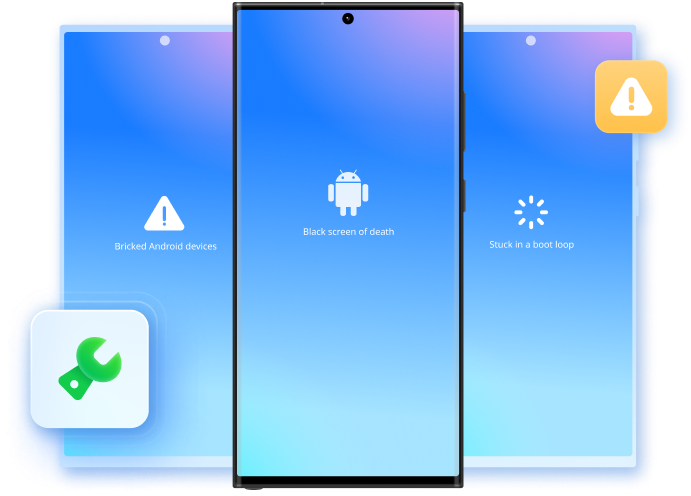
يُمكنك استخدام تطبيق خارجي لإصلاح نظام التشغيل Android على جهازك إذا لم تحقق أي من الطرائق المذكورة سابقاً النتائج المطلوبة، ويجب أن يؤدي إصلاح النظام إلى معالجة مشكلات النظام، بما في ذلك مشكلات تحديث جهاز Samsung،
وتعد Wondershare Dr.Fone أداةً ممتازة لإصلاح نظام Android لأنها تُمَكِّنك من تقليل مشكلات النظام دون الحاجة لأن تكون لديك أية معرفة أو مهارات تقنية محددة،
تعمل Wondershare Dr.Fone لكونها أداة إصلاح نظام Android متطورة على إصلاح جميع مشكلات نظام Android الشائعة، مثل:
- شاشة التعطل السوداء؛
- Play Store لا يعمل؛
- تعطل التطبيقات؛
- تكرار محاولة تشغيل الهاتف؛
- أجهزة Android المُعطلة.
سنستعرض فيما يلي خطوات إصلاح نظام جهاز Samsung باستخدام الأداة Wondershare Dr.Fone Android repair.
- الخطوة 1: توصيل هاتف Samsung بالحاسوب.

يجب عليك أولاً تحميل Wondershare Dr.Fone وتثبيته وتشغيله على حاسوبك، ثم توصيل هاتف Samsung بحاسوبك باستخدام وصلة USB، انتقل بعد تشغيل تطبيق Wondershare Dr.Fone إلى صندوق الأدوات ثم إصلاح النظام.
- الخطوة 2: تحديد إصلاح النظام.

سيظهر خيارين في قسم إصلاح النظام: iOS Repair وAndroid Repair. حدد الأخير وانقر على ابدأ.
- الخطوة 3: أدخل معلومات الجهاز.

الخطوة التالية هي ملء معلومات هاتفك، مثل العلامة التجارية واسم الجهاز والموديل والبلد وشركة الهاتف المحمول. حدد المربع بجوار الرسالة "أوافق على التحذير، وأنا مستعد للمتابعة" وانقر على "التالي".
- الخطوة 4: تمكين وضع التحميل على هاتف Samsung.

أُدخل إلى وضع التحميل في هاتفك لبدء عملية إصلاح نظام Android، وسيبدأ تحميل البرنامج الثابت بشكلٍ تلقائي.
وإليك طريقة الدخول إلى وضع التحميل:
- يجب أولاً إيقاف تشغيل الهاتف ثم الضغط مع الاستمرار على أزرار الرئيسي(Bixby) وتخفيض الصوت والتشغيل معاً.
- استمر في الضغط على الأزرار لمدة عشر ثوانٍ تقريباً، ثم اضغط على زر رفع الصوت للدخول إلى وضع التحميل.
- الخطوة 5: تحميل البرنامج الثابت لإصلاح نظام Android.

ثم انتظر حتى انتهاء Wondershare Dr.Fone من تحميل البرنامج الثابت المناسب والتحقق من البرنامج بعد ذلك، وسيبدأ Wondershare Dr.Fone في إصلاح النظام بعد انتهاءه من التحميل، ثم ستتلقى رسالة عند اكتمال عملية الإصلاح.
6. إعادة ضبط إعدادات الشبكة
قد يتسبب إعداد الشبكة الخاطئ في حدوث مشكلات في تحديث جهاز Samsung، وقد تؤثر التحديثات الأخيرة على إعدادات شبكة هاتفك وتسبب أخطاءً في جهازك مما يسبب حدوث الكثير من المشكلات، ولكن يُمكنك إصلاح جميع هذه المشكلات من خلال إعادة ضبط إعدادات الشبكة.
وإليك الطريقة:
- الخطوة 1: انتقل إلى القائمة الرئيسة ثم شَغِّل قائمة التطبيقات.
- الخطوة 2: انتقل إلى "الإدارة العامة" ثم "إعادة الضبط" ثم "إعادة ضبط إعدادات الشبكة".
- الخطوة 3: انقر على إعادة ضبط الإعدادات.
إذا ظهرت نافذة التأكيد، فهذا يعني أنك فعلت كل شيء بشكل صحيح.
7. تشغيل الهاتف في الوضع الآمن
قد تتسبب التطبيقات المَعيبة أحياناً في حدوث مشكلات في نظام Android بسبب سوء كتابة التعليمات البرمجية، وقد تؤدي مثل هذه التطبيقات إلى تعطيل نظام التشغيل Android لديك بعد التحديث، لذا يُمكنك تشغيل الهاتف في الوضع الآمن لإصلاح ذلك.
وإليك الطريقة:
- الخطوة 1: اضغط مع الاستمرار على زر التشغيل حتى تبدأ عملية إيقاف التشغيل
- الخطوة 2: المس زر إيقاف التشغيل بلطف واستمرار حتى تظهر شاشة الوضع الآمن، ثم حرر الزر.
- الخطوة 3: انقر على الوضع الآمن لتشغيل هاتفك.
انتظر اكتمال عملية إعادة تشغيل جهازك واستخدم هاتفك كما تفعل عادةً للتحقق من أداءه.
8. إعادة تشغيل تفضيلات التطبيقات
إذا كانت بعض التطبيقات الافتراضية تتسببت في حدوث مشكلات في التشغيل، فمن المحتمل أنها غير مضبوطة بشكل صحيح، كما قد يتسبب الإعداد السيئ للتطبيق في حدوث الكثير من الأخطاء، بما في ذلك مشكلات التحديث، لذا يُمكنك إعادة تشغيل تفضيلات التطبيقات لإصلاح المشكلات والتأكد من تشغيل جميع الإعدادات الافتراضية.
وإليك الطريقة:
- الخطوة 1: انتقل إلى "الإعدادات" ثم "التطبيقات" ثم "المزيد من الإعدادات" (قائمة النقاط الثلاث).
- الخطوة 2: انقر على تفضيلات إعادة ضبط التطبيقات.
أعد تشغيل هاتفك واستخدمه لمعرفة ما إذا كانت المشكلة لا تزال قائمة.
الخاتمة
يقدم هاتف Samsung في هذا العالم الذي يعتمد على الإنترنت المتعة والقدرة، فرغم أنه مجرد هاتف محمول، إلا أن جهاز Android ضروري لأسلوب حياتك الحديث،
لذا يجب عليك الحفاظ على أمانه وحمايته من جميع أخطاء النظام والثغرات والأعطال وجميع المشكلات الأخرى المعروفة التي قد تؤدي إلى التأثير على تجربة المستخدم،
كما يُمكنك استخدام تطبيق خارجي مثل Wondershare Dr.Fone لإصلاح جميع المشكلات إذا لم تحقق الطرائق المذكورة سابقاً النتائج المطلوبة،
حل مشاكل Android
- مشاكل هاتف Android الشائعة
- فتح قفل هاتف Android
- وضع الاسترداد في Android
- استعادة البيانات المحذوفة أو المفقودة من iPhone 6 Plus
- استعادة البيانات من جهاز iPad التالف بسبب المياه
- استعادة الفيلم المفقود من iPod
- استرداد البيانات المفقودة من جهاز iPhone مكسور
- استعادة البيانات من كلمة مرور iPhone
- استعادة رسائل الصور المحذوفة من iPhone
- استرداد مقاطع الفيديو المحذوفة من iPhone
- استعادة بيانات iPhone لا تعمل بشكل دائم
- برنامج Internet Explorer لأجهزة iPhone
- استرداد البريد الصوتي المحذوف
- تعليق iPhone على شاشة شعار Apple
- جهات الاتصال مفقودة بعد تحديث iOS 13
- أفضل 10 برامج لاستعادة بيانات iOS
- مشاكل هاتف Samsung